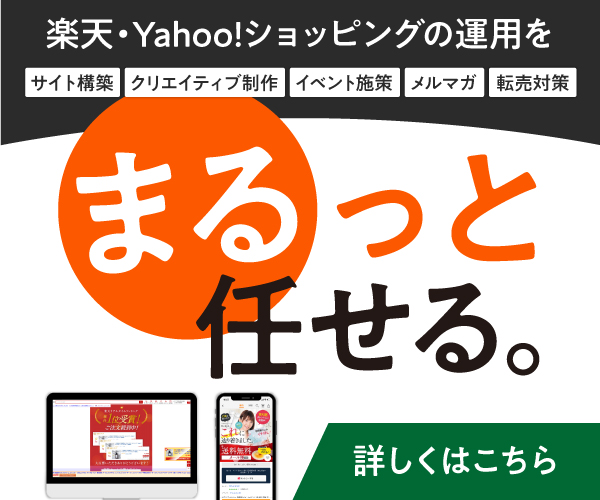BLOG > ECモール>【手順画像あり】Amazonで出品する際に必要なものや方法について徹底解説します!

今回はAmazonへの出品を考えている方は、
「出品用のアカウント登録方法」や
出品方法である「相乗り出品」「新規出品」などの
商品登録の方法をご存知でしょうか?
この記事では画像付きで商品登録方法、出品アカウントの作成方法を詳しく解説しています。
Amazon出品についての理解を深めましょう。
知っておくべき!商品登録をする前に決めておくこととは?
Amazonで出品を始める際には、
「大口出品」か「小口出品」かのどちらかで出品をするのか、決めておく必要があるということを知っていますか?
大口出品と小口出品にはそれぞれ特徴があります。
自分がどちらを選ぶ方が適当なのかを知ることからまず始めましょう。
以下の特徴を持つ人は、該当する出品の種類を選びましょう。
大口出品
- 月に50個以上販売する。
- 各種ビジネスレポートを見たい。
- 配送料金、お届け日時を設定したい。
- 広告・マケプレプライムを使いたい。
小口出品
- 月に49個以下販売する。
- お試しでAmazon出品を行ってみたい。
- 出品したい商品の中にカテゴリー制限に該当する物がない。
より詳しく知りたい方は以下の記事をご参考にしてください。
2つを比較した上で、事前に大口出品にするか小口出品にするか決めておくといいですね。
出品をする前に準備しておいた方がいいことって?
Amazonへの出品をスムーズに行うために、事前に準備しておくと良いものがあります。
まず最初に「購入アカウント」と「出品アカウント」の2つのアカウントを作りましょう。
購入アカウントと出品アカウントは、全く別のものです。
最初に購入アカウントを作成することで、出品アカウントを作成することができます。
ちなみに、すでに購入アカウントをもっている場合は、新しく作る必要はありません。
では、それぞれのアカウント作成方法について画像付きで説明していきますね!
購入アカウントの作成方法
購入アカウント作成手順
1、Amazonのトップページを開きます。
赤で囲われている右上の部分の
【新規登録はこちら】をクリック。
ちなみに購入アカウントを既に持たれている方は、【ログイン】ボタンでログインすることができます。
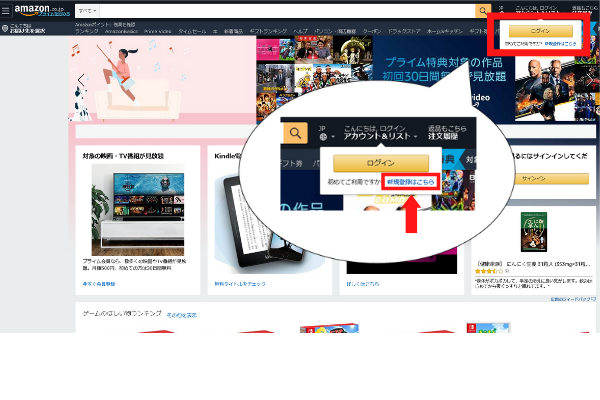
2、必要な情報を入力していきます。
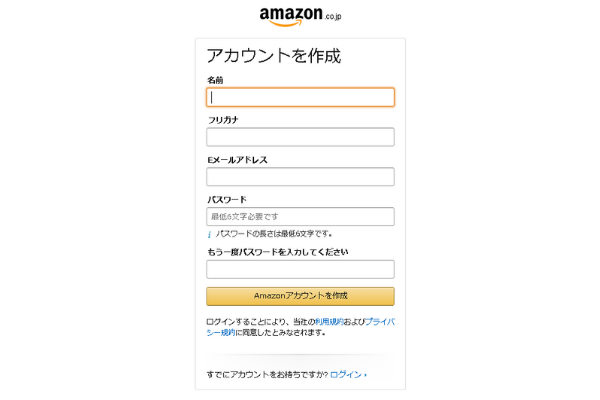
ここで登録するメールアドレスは、この後に登録する
「出品アカウント」とは別のメールアドレスにしておきましょう。
注文を受注したとき、出品アカウントで登録したメールアドレスに通知が来るようになっています。
購入用と出品用のアカウントを一緒にしておくと、
受注メールが埋もれる可能性があり、配送に支障が出る可能性も。
加えて、収支などの管理を簡単にすることができるという理由から
メールアドレスは別のものを登録しておいたほうがいいでしょう。
全ての項目を入力したら、
【Amazonアカウントを作成】をクリックします。
この2ステップで購入アカウントは登録完了です。
出品アカウントの作成方法
はじめに出品アカウントを作成するにあたって
準備しておくものを詳しく解説していきます!
準備するもの
■クレジットカード
クレジットカードは、本人確認や手数料の支払いに使用します。
クレジットカードがない場合は、デビットカードでも大丈夫です。
また、大口出品の月額料金(4,900円(税抜))は、
基本的には売上金から引かれることになっていますが、
売上金が足りない場合は、このクレジットカードから引き落とされることになります。
プライベートで使っているものとは別のクレジットカードを使用するようにしましょう。
確定申告を行う際にめんどくささがなくなります。
企業の方は、会社のクレジットカードを使われる方が多いようです。
クレジットカードについては、あとから変更することができます。
■銀行口座
本人確認や売上の受け取りに使うことになります。
収支が分かりやすく管理しやすくなるため、
こちらもプライベート用のものと分けて作っておくといいでしょう。
銀行口座も、あとから変更することが可能です。
■メールアドレス
Amazonから連絡がきます。
購入アカウントとは別のものを登録しておいた方が管理が楽です。
■電話番号
本人確認に使用され、登録の際に必要となります。
■登記簿謄本
個人事業主ではなく、法人として登録する際に必要になります。
■本人確認書類
以下の2点を提出する必要があるので、事前に準備しておいてください。
①有効期限内の顔写真入りの身分証明書1部
パスポートや運転免許証のいずれか1つを提出することになっています。
顔写真入りの身分証明書であるマイナンバーカードは
使うことができないので注意してください。
身分証に顔写真が入っていることや、
氏名がセラーセントラルに登録する情報と一致していること、
提出の際のファイル形式など細かい注意点があります。
②過去180日以内に発行された各種取引明細書1部
クレジットカードの利用明細書・インターネットバンキング取引明細・
預金通帳の取引明細・残高証明書のいずれか1つを提出することになっています。
スクリーンショット画像や撮影した画像は使用できないこと、
提出の際のファイル形式など、こちらの書類にも注意点が複数あるので、
以下のサイトで確認してください。
参照「Amazon 出品サービス」
https://services.amazon.co.jp/resources/start-selling-guide/account-registration.html?ref=as_jp_soa_startguide_register_link
準備は以上です。
では、ここから出品アカウントの登録方法について説明していきます。
出品アカウント作成手順
Amazonのトップページを開きます。
先ほど作った購入アカウントでログインをしておいてください。
────────────────────────
1、Amazonのトップページにある【アカウント&リスト】をクリックします。
赤で囲んでいる部分です。
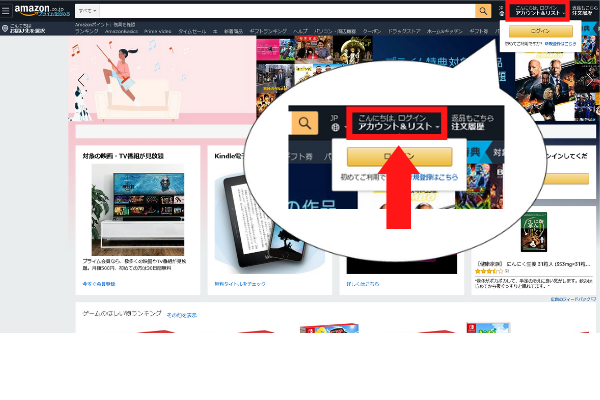
2、【Amazon出品サービス】の部分をクリックします。
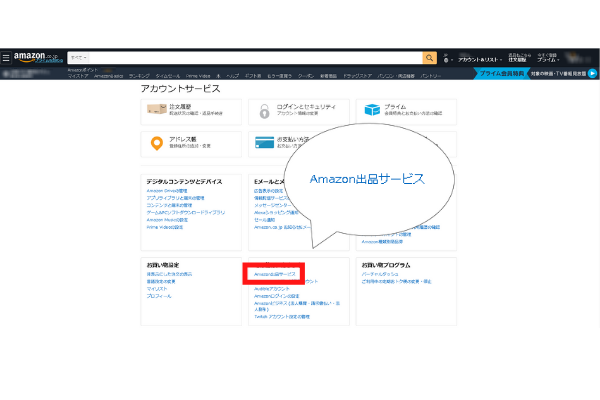
3、赤で囲んでいる【さっそく始める】をクリックします。
この画面は、時期によって仕様が変わるので注意してください。
今回、説明する出品方法は「大口出品」です。
小口出品をされる場合は、この画面をスクロールしたところにある
【小口出品で販売したい方はこちら】という部分をクリックしてくださいね。
大口出品では【さっそく始める】をクリックします。

4、【Amazonアカウントを作成】をクリックしたあと、
右側の赤枠の部分の必要事項を入力します。
メールアドレスは先ほど説明したように、
購入アカウントとは別のものを登録しておくといいでしょう。
入力が終して【次へ】をクリックすると、登録したメールアドレスに
確認コードが届きます。そのコードを入力してください。

5、該当する項目を選択・入力してください。
事業所の所在地を選択し、氏名を入力します。

入力が終われば【同意して続行する】をクリックします。
では、これ以降の入力項目を説明していきますね。
────────────────────────
1、ビジネス情報
先ほどの画面の業種「法人」で選択した場合は
登記簿謄本の通りに法人情報を記載してください。
電話番号は、登記しているものではなく確認がとれる個人の番号で構いません。
担当者は、本人確認される際のお名前を入力してください。

2、出品者の情報
該当の情報を入力してください。

3、マーケットプレイス
マーケットプレイスとは、インターネット上で商品をやり取りする場所のことです。
簡単に言うと販売する国のこと。
どこの場所で販売をするのか「北米」「日本」「ヨーロッパ」から選ぶことができます。

4、請求
クレジットカードの情報を入力してください。
ここで登録したクレジットカードから、月額登録料が引かれます。

5、ストア
ストアとは、Amazon内でLPを作成・公開できるサービスのことです。
そこで表示するストア名を記入してください。
UPC(統一商品コード)・EAN(欧州統一商品番号)・JAN(日本商品コード)コードとは、
商品についているバーコードのことです。
JANコードは、日本の共通商品コードとして使われていて、13桁の数字で作られているもの。
国際的にはEAN、UPCという表記で使われます。
ちなみに、ヨーロッパをはじめとした国で使われているものがEAN、アメリカで使われているものがUPCです。

6、認証
事前に準備しておいた本人確認の書類をアップロードします。

以上が出品者アカウントの作成方法です。
審査の結果は2営業日ほどで連絡がきます。
出品アカウントを作ったら、次は商品登録を行いましょう!
注意点
ここで1点注意点があります。
アカウント作成の過程で最初に用意した銀行口座を入力する工程はでてきません。
アカウントが完成したあとに自分自身で登録する必要があります。
売上金を振り込んで欲しい口座の情報を忘れずに入力しましょう。
即実践!商品登録の方法は2種類ある!それぞれを徹底解説
購入アカウントと出品アカウントの作成ができたら次は商品登録を行いましょう。
今回は、「大口出品」での出品方法について説明していきますね。
商品登録の方法は2種類あります。
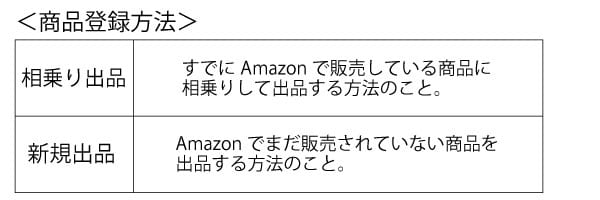
では、それぞれの登録方法について説明していきます。
相乗り出品での登録方法
相乗り出品は、既にAmazonで販売している商品に相乗りして出品する方法なので、
すぐに出品することが可能です。
では、相乗り出品を行うためには何を準備しておけばいいのでしょうか?
準備するもの
・出品する商品の製品コード
UPC・EAN・JAN・ISBN(国際標準図書番号)などの製品コードで検索すると、
より正確な結果を得ることができます。
すぐに商品ページを見つけることができるように、商品の製品コードを用意しておくといいでしょう。
手順
出品アカウントでセラーセントラルにログインしておきます。
1、セラーセントラルの上部の
【カタログ】→【商品登録】をクリックします。
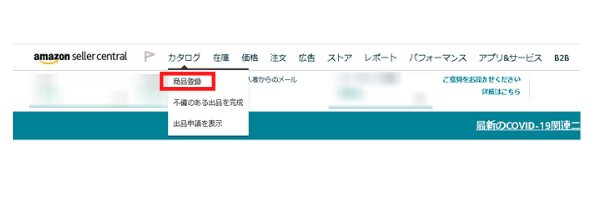
2、準備しておいたJANコードやEAN、UPCなどの「製品コード」を、以下の画像の赤の枠に入力します。
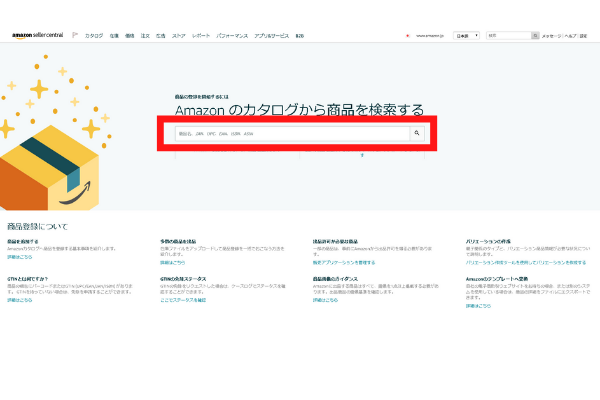
3、商品画像と商品情報を確認したあと、出品したい商品と合致していれば
右側にある赤枠の【この商品を出品する】をクリックします。
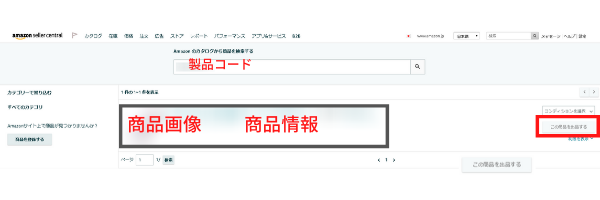
以上で相乗り出品での商品登録は完了です。
新規出品での登録方法
新規出品は、Amazon上に商品ページがまだ作られていない商品を出品する方法です。
そのため、商品ページを、イチから作る必要があります。
準備するもの
以下が入力必須の項目ですが、出品する商品によって入力必須項目は変わってきます。
ただ、商品が変わっても以下のものは絶対に入力しなければならない項目です。
────────────────────────
■重要情報
・商品名
・製品コード
・ブランド名
・メーカー名
■出品情報
・価格
・コンディション
■画像
・メイン画像
Amazonに出品する際、商品画像を1点以上設定しなければなりません。
検索結果で表示される画像を「メイン画像」と言います。
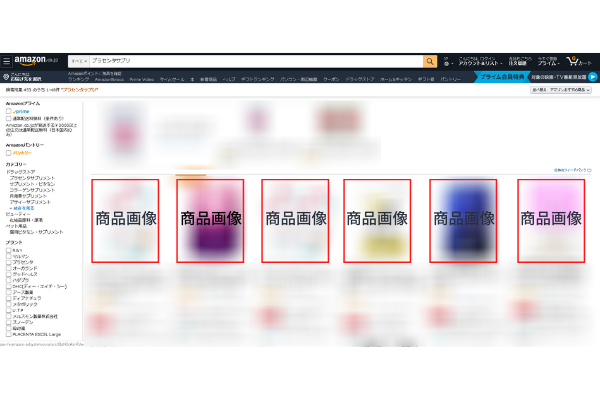
これにはガイドラインが存在し、掲載できる画像かどうかの条件が決められています。
以下のサイトの黄色の部分にある【商品画像の要件(※)】をガイドで確認してください。
※セラーセントラルでのみ閲覧可能です。
参照:Amazon seller central
https://sellercentral.amazon.co.jp/gp/help/external/help.html?ie=UTF8&itemID=16881
────────────────────────
以上が準備しておくと良いものです。
出品する商品のカテゴリーによって、入力しなければならない情報が違う場合もあります。
少なくとも上記に記したものは、用意しておきましょう。
手順
セラーセントラルにログインしておきます。
1、相乗り出品同様【カタログ】→【商品登録】を開きます。
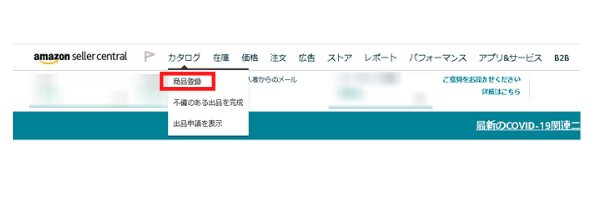
2、【Amazonで販売されていない商品を追加します】をクリックします。
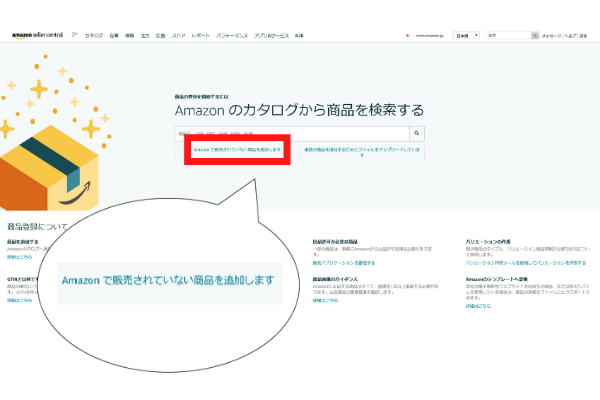
3、カテゴリーを選択してください。
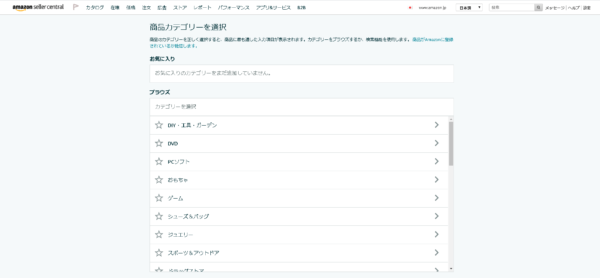
ここから細かい商品情報の登録を行っていきます。
4、重要情報を入力します。
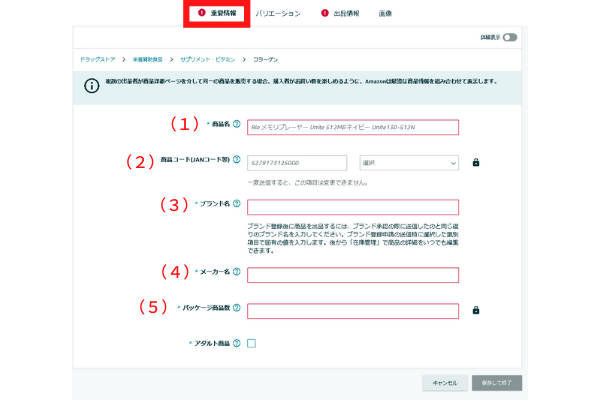
(1)商品名
(2)商品コード:JANコード(※1)
(3)ブランド名
(4)メーカー名
(5)パッケージ出品数(※2)
「 * 」←このマークがある部分は入力が必須の項目です。
(※1)
新規出品を行う際、JANコードを取得している商品の出品が原則で決まっています。
コードがない商品を出品したい場合には「製品コード免除の許可申請」を
Amazonに提出しなければなりません。申請を行っていない限り、入力が必須の項目です。
(※2)
今回はカテゴリーを、
「ドラッグストア→栄養補助食品→サプリメント・ビタミン→コラーゲン」と選択したため
(5)パッケージ出品数が入力必須項目になっています。
販売する商品ごとに入力必須項目は変わってくるので注意してください。
5、出品情報を入力します。
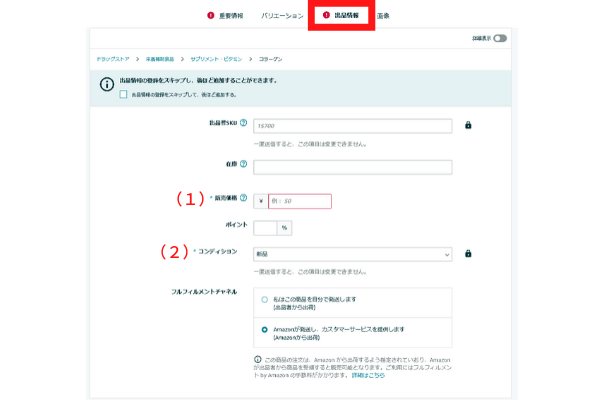
(1)販売価格
価格を設定してください。
(2)コンディション
コンディションは、プルダウンから選んでください。
こちらも販売する商品によって選べる選択肢が変わります。
6、画像を設定します。

メイン画像を設定します。
先ほども説明したようにガイドラインがあるのでその規則に従い作って下さい。
▼画像について詳しく知りたい方はこちらの記事をご確認ください。
登録が終わったら右下にある【保存して終了】を入力します。
────────────────────────
以上が商品登録の際の入力項目です。
登録した後は、15分以内に反映されAmazonに公開されます。
しかし、商品によっては反映されるまで
最大24時間ほどかかる場合があるので注意してください。
ちなみに、以下の画像の右上にある「詳細表示」を押すと
「説明」「キーワード」「詳細」など商品ページをより細かく設定することができます。

この段階では、登録必須項目ではない部分です。
商品ページの最適化を行うために、あとから登録したほうがいいでしょう。
ページの最適化は、Amazon内SEOにも影響します。
オーガニック検索でどれだけ上位表示させることができるかどうかが大切なんです。
Amazon内SEOについて詳しく知りたい方はご覧ください。
Amazonのページ上にきちんと公開したことが確認できたら、商品の在庫を入れましょう。
在庫が入っているのを確認できれば、商品登録は完了です。
登録した商品は、セラーセントラルの
【在庫】→【在庫管理】で見ることができます。
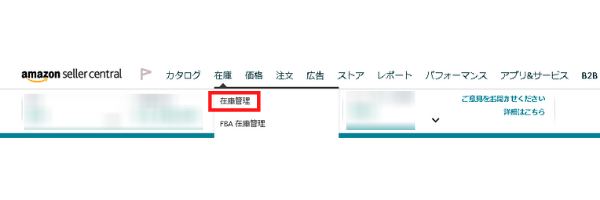
まとめ

以上が、Amazonでの出品方法です!
まず最初に、「大口出品」「小口出品」のどちらで出品をするのかを決めておきます。
そのあと、登録する必要があるものが購入アカウントと出品アカウントです。
アカウントができたら、商品登録を行います。
相乗り出品と新規出品で登録方法や準備するものが変わってくるので、事前に確認しておいてください。
また、この際に準備するものが何点かあるので、先に用意しておきましょう。
登録した内容が反映されているかを確認をして、在庫を入れれば、商品の登録は完了です。
慣れてしまえば誰でも簡単に登録することができます。
ぜひこのブログを見ながら出品してみてください!
ちなみに楽天で出店する方法は以下の記事でまとめています。
気になった方はぜひご覧ください。
このブログを書いているHide&Seekは、
Amazon、楽天、yahoo!の運営代行を行っている福岡の会社です。
「ECモールに出店したいが、リソースを割く余裕がない」
「あくまで自社モールに優位性を置いた上で、販路を増やしていきたい」
「ECモールに出店したけれど、手が回っていなくて売上が上がらない」
そんなお悩みをお持ちの方は、
ぜひ下のコンタクトフォームのリンクよりお問い合わせください。
![]()
この記事を書いた人
Riko
Amazon事業部所属。複数のクライアントさんの Amazon運用を行なっております。 「当たり前をあなどらない」人になりたい!このページを読んでくださった方の力になれるよう、ブログ執筆に奮闘中
最新記事Top3

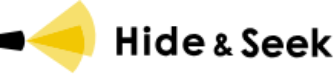







アイキャッチnew-150x150.jpg)